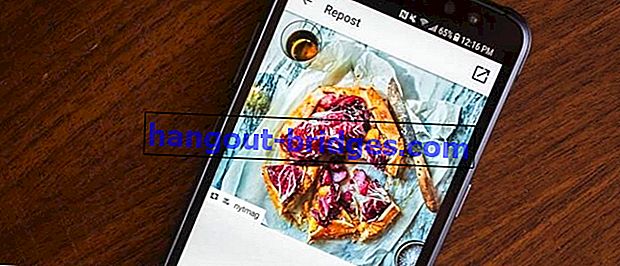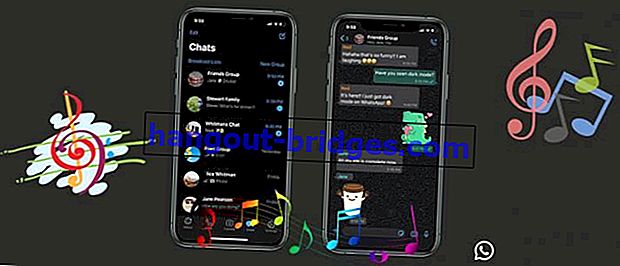5 astuces faciles pour surmonter le décalage et la fermeture forcée lorsque vous jouez à des jeux sur Android
Amusez-vous à jouer à des jeux sur votre smartphone Andorid? Avez-vous connu un décalage ou une fermeture forcée? Détendez-vous, Jaka m'a dit comment jouer facilement au jeu sur un smartphone Android. Écoutez oui!
Avez-vous déjà eu une expérience merdique en jouant à des jeux sur un téléphone Android? Comme c'est le cas pour le décalage, la fermeture forcée ou même l'écran noir. C'est certainement la chose qui vous dérange et bien sûr l'excitation de jouer à des jeux d' être dérangée à cause de ce problème.
Cependant, calmez-vous, Jaka partagera des moyens pour que vous puissiez jouer au jeu confortablement et ne plus rencontrer de problèmes comme Jaka mentionné ci-dessus. Voici 5 façons de surmonter le décalage ou de forcer la fermeture lorsque vous jouez à des jeux sur Android .
LIRE AUSSI- C'est la raison pour laquelle Emulator Lag sur PC / ordinateur portable
- Ouvrir 100 onglets Google Chrome sans décalage? Pouvez!
- Voici 7 façons de surmonter Lag dans la légende mobile la plus puissante et la plus simple
- Économisez de la RAM, comment limiter les applications qui s'exécutent en arrière-plan Android
5 astuces faciles pour surmonter le décalage et la fermeture forcée lors de la lecture de jeux sur Android
1. Utilisez les fonctionnalités des options pour les développeurs
Ouvrez les paramètres et appuyez sur l'option À propos du téléphone .
Appuyez 4 fois sur le numéro de build ou la version du noyau pour ouvrir les options du développeur .

- Ouvrez les options du développeur et activez .


- Recherchez un choix d'échelles d'animation de fenêtre , transition échelles d'animation et échelles de durée d'animateur . Désactivez la sélection pour l' animation .


Ensuite , activez le rendu GPU de force .
Activez ensuite la force de MSAA 4x .

- Exécutez le jeu et sentez la différence.
2. Enregistrez le jeu dans la mémoire interne
 * Source photo: Photo: Lenzino Desackers
* Source photo: Photo: Lenzino DesackersOui, parfois, si vous avez un téléphone portable moins convivial que la taille de la mémoire interne, vous déplacerez plusieurs applications, dont des jeux, dans la mémoire externe. Malheureusement, cela fait souvent baisser la performance lors des jeux et provoquer un décalage .
En fait, c'est parce que votre Micro SD a une faible vitesse de lecture. Il est donc bon pour vous de laisser l'application de jeu dans la mémoire interne afin qu'elle puisse fonctionner de manière optimale. Ou si vous devez vraiment le déplacer vers la mémoire externe, assurez-vous que votre Micro SD est de classe 10 ou a une bonne vitesse de lecture et d'écriture.
3. Assurez-vous que la mémoire n'est pas pleine
 Source de la photo: Photo: androidd-games
Source de la photo: Photo: androidd-gamesOui, c'est toujours une question de mémoire, nous oublions généralement la capacité qui a été chargée sur la mémoire interne et externe de la cellule où nous stockons les jeux. Parce que la mémoire est pleine, cela devient bien sûr un obstacle lorsque le jeu écrit de nouvelles données, au fur et à mesure de la progression du jeu.
Par conséquent, assurez-vous que votre capacité de mémoire est toujours disponible d'au moins 40% , vous pouvez également effectuer une suppression périodique du cache afin qu'aucune donnée inutile ne s'accumule dans votre mémoire .
[bacasppesial] les meilleurs jeux sur smartphone, 5 meilleurs smartphones Android spécifiquement pour jouer à des jeux [/ bacasppesial]
4. Désactivez les applications inutiles
Dans ce cas, vous pouvez utiliser l'application Greenify pour désactiver l'application que vous jugez pas trop importante pour que le jeu auquel vous jouez puisse fonctionner de manière optimale.
- Installez l'application Greenify et ouvrez-la.

- Appuyez sur l'icône «+» pour accéder à la section analyseur d'applications .

Sélectionnez l'application que vous souhaitez mettre en veille prolongée qui s'exécute en arrière-plan ou qui peut ralentir l'appareil .
Revenez à l'écran d'accueil et appuyez sur l'icône de veille en bas.

- Si c'est le cas, vous pouvez désormais jouer au jeu de manière plus optimale sans décalage.
5. Utilisez un Booster
 Source de la photo: Photo: Game Booster
Source de la photo: Photo: Game BoosterCette dernière option est en effet suffisamment puissante pour surmonter le problème du décalage ou de la fermeture forcée lors des jeux. Il existe de nombreuses options de rappel que vous pouvez trouver et installer sur Google Play . Allant de payé à gratuit.
Vous pouvez essayer gratuitement l'application Game booster . Vous ajoutez simplement le jeu que vous souhaitez booster à l'application, appuyez sur le jeu, et le booster s'exécutera pour nettoyer la RAM selon les besoins du jeu afin qu'il puisse fonctionner de manière optimale.
Conclusion
Les méthodes ci-dessus sont certainement puissantes pour surmonter les contraintes de décalage lors des jeux. Cependant, vous devez également prêter attention à d'autres aspects . De nombreux utilisateurs d'Android éprouvent cela parce qu'ils jouent à des jeux qui ne sont pas encore compatibles et non conformes aux spécifications du smartphone requises par le jeu. Si tel est le cas, vous devez réduire vos attentes et jouer à des jeux en fonction des capacités de votre smartphone.
C'était 5 façons de surmonter le décalage ou de forcer la fermeture lorsque vous jouez à des jeux sur Android . J'espère que ça aide et que je joue heureux!